为什么打印机暂停打印
更新时间:2024-01-26 09:59:03作者:xiaoliu
打印机暂停打印是在我们使用打印机时可能遇到的一个常见问题,当我们急需打印一份文件或者文件太多时,打印机突然暂停打印,这无疑会给我们带来很大的困扰。为什么打印机会暂停打印呢?可能是打印机的内部故障,也可能是打印机缺纸了或者墨盒没有安装好等等。面对打印机状态暂停问题,我们应该如何处理呢?下面将会给出一些解决打印机暂停打印问题的有效方法。
具体步骤:
1.我们使用打印机打印文件的时候弹出来了打印已暂停对话框,这是文件就无法打印了。如图所示:
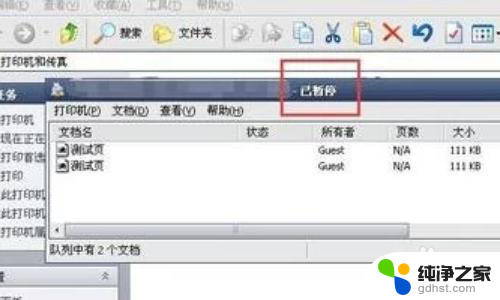
2.点击开始,在开始里找到控制面板选项,如图所示:
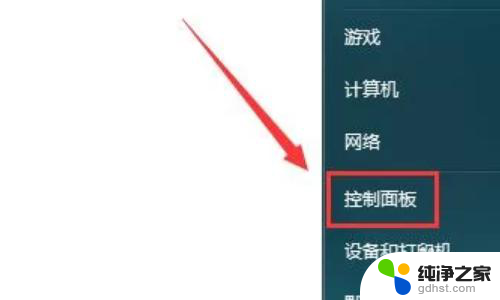
3.点击控制面板选项,在弹出的对话框内找到系统和安全选项,如图所示:
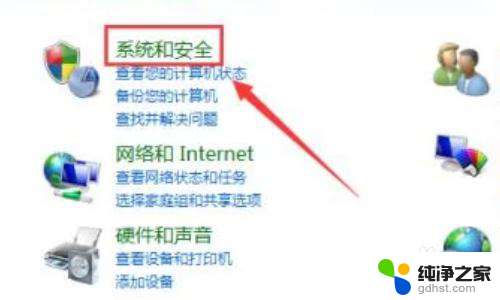
4.点击系统和安全选项,在弹出的对话框内找到管理工具选项,如图所示:
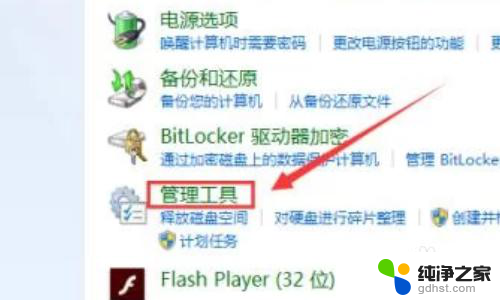
5.点击管理工具选项,在弹出的菜单里找到服务选项,如图所示:
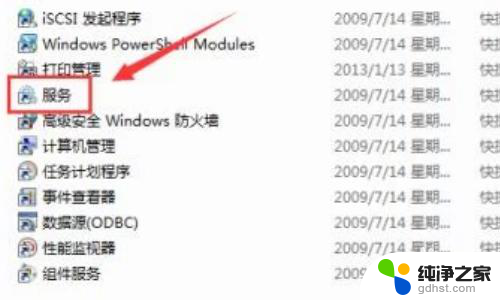
6.双击服务选项,在服务对话框内找到print spooler选项,如图所示:
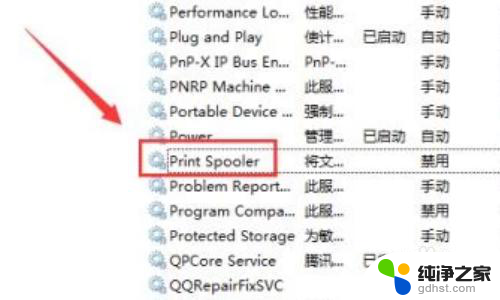
7.双击print spooler选项,弹出print spooler属性对话框,在该对话框内设置启动类型为自动,点击启动,这样我们的问题就解决了,如图所示:
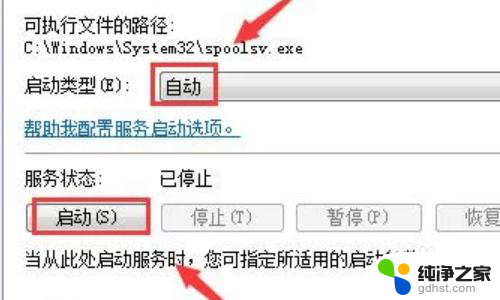
以上是为什么打印机暂停打印的全部内容,如果遇到相同问题的用户,可以参考本文中介绍的步骤来进行修复,希望对大家有所帮助。
- 上一篇: 苹果x可以用蓝牙耳机吗
- 下一篇: wps为什么制作表格中间有一条竖虚线
为什么打印机暂停打印相关教程
-
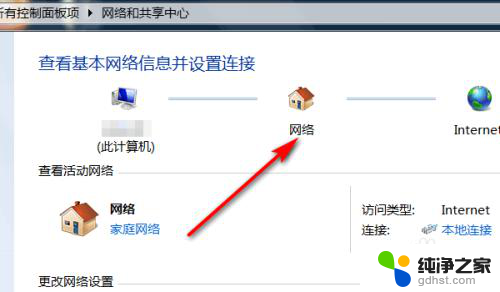 打印机为什么脱机打印不了
打印机为什么脱机打印不了2024-02-19
-
 打印机连着为什么显示脱机
打印机连着为什么显示脱机2024-03-16
-
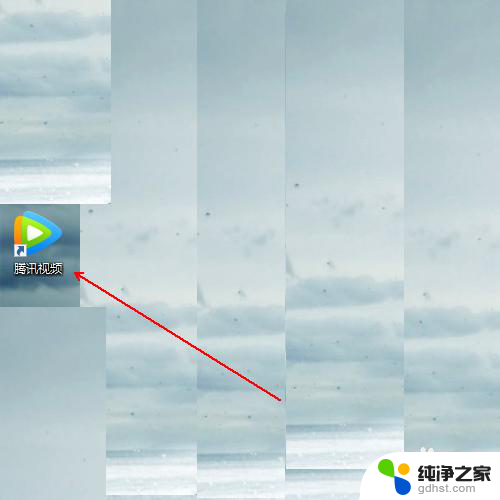 为什么腾讯视频暂停后要重新打开
为什么腾讯视频暂停后要重新打开2024-01-18
-
 打印为什么预览时显示,打印不显示
打印为什么预览时显示,打印不显示2023-12-06
电脑教程推荐
- 1 电容麦连接声卡没声音
- 2 word文档中的回车键箭头怎么消除
- 3 如何让电脑玩游戏不卡
- 4 excel筛选不能用怎么办
- 5 文件怎么批量修改后缀
- 6 复印机怎么扫描到电脑上
- 7 微信视频怎么没有声音了
- 8 插入u盘在电脑上怎么打开
- 9 文档怎么解除只读模式
- 10 微信登录不了是什么原因